
php エディター Youzi は、Excel の凡例を変更するための実践的なヒントを提供します。 Excel スプレッドシートでは、凡例は識別と説明の役割を果たす重要な要素です。凡例を変更すると、グラフがより明確で理解しやすくなり、データの表示効果が向上します。この記事では、Excel で凡例のスタイル、位置、フォント、その他の属性を簡単に変更して、データ グラフをよりプロフェッショナルで美しいものにする方法を詳しく紹介します。エディターの手順に従って、Excel グラフの外観を一新してください。
1. まず、編集する必要がある Excel テーブルを開き、変更する折れ線グラフを選択します。
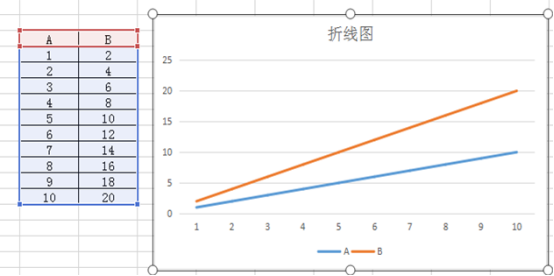
#2. 次に、カーソルを使用して折れ線グラフの凡例をポイントします。
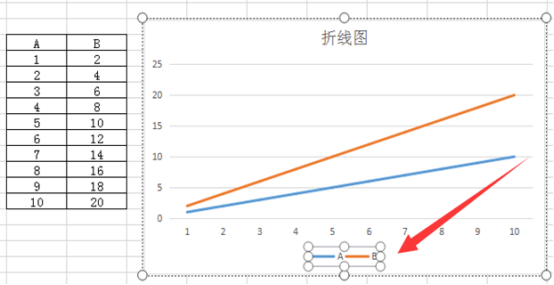
#3. 変更する凡例を右クリックし、[凡例の書式設定] オプションを選択します。
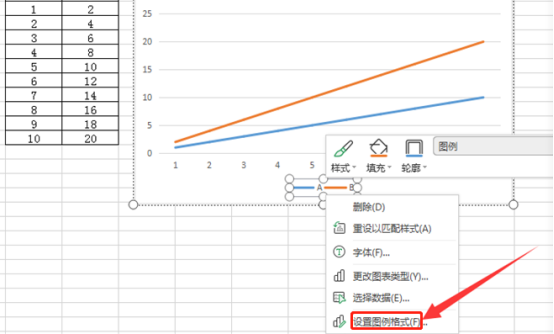
#4. 次に、ポップアップ データ項目プロンプト ボックスに示されている編集ボタンをクリックします。
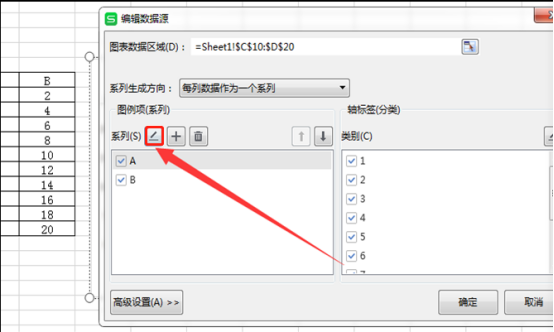
#5. 表示されるダイアログ ボックスに凡例項目の新しい名前を入力します。
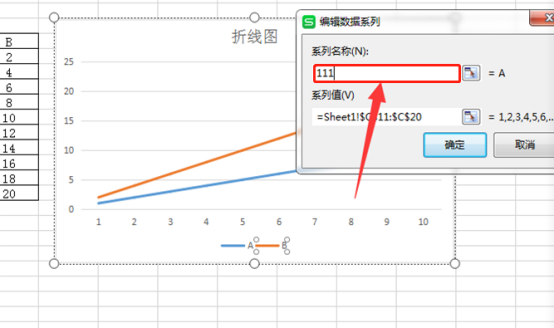
6. このようにして、折れ線グラフの凡例項目が変更されました。
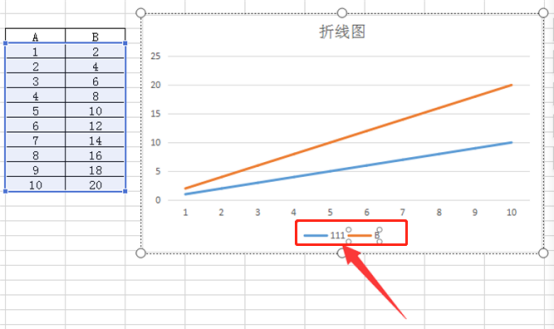
Excel の凡例を変更する方法を紹介します データレポートを作成する場合、データの下に凡例を追加したくないです。レポートを作成すると、リーダーは今年の売上と月ごとの比較をより明確に知ることができます。これを学習しましたか? 今後の業務に役立つことを願っています。
以上がExcelの凡例を変更する方法の詳細内容です。詳細については、PHP 中国語 Web サイトの他の関連記事を参照してください。